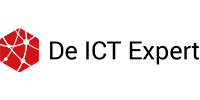Soms is het vervelend als je het wachtwoord om de zoveel tijd moet veranderen van Windows. Dit heeft te maken met hoe het wachtwoordbeleid van Windows 10 staat ingesteld.
Hieronder een beschrijving hoe je het aantal dagen kunt aanpassen en hoe je dit kan uitschakelen indien dit gewenst is. ( Let op dat dit niet de optimale beveiliging is).
Gebruik je Windows 10 Pro, Enterprise of Education.
- Gebruik de Windows-toets + R- sneltoets om de opdracht Uitvoeren te openen .
- Typ gpedit.msc en klik op OK om de Editor voor lokaal groepsbeleid te openen.
-
Blader door het volgende pad:
Computer Configuratie > Windows Instellingen > Beveiligingsinstellingen > Accountbeleid > Wachtwoordbeleid -
Dubbelklik aan de rechterkant op het beleid Maximale wachtwoordduur .
- Geef hier het aantal dagen waarna het wachtwoord wordt vervangen. Indien je de waarde 0 invoert verloopt het wachtwoord nooit.
- Klik daarna op OK om de taak te voltooien
Gebruik je Windows 10 Home.
Windows 10 Home bevat niet de Editor voor lokaal groepsbeleid, maar je kunt de opdrachtprompt gebruiken om hetzelfde resultaat te bereiken.
- Open Start met de rechter muisknop.
- Klik op Zoeken
- Zoek naar opdrac.htprompt .
- Klik met de rechtermuisknop op het resultaat en selecteer Als administrator uitvoeren .
-
Typ de volgende opdracht om het wachtwoord te laten verlopen en druk op Enter :
wmic UserAccount set PasswordExpires=True -
Typ de volgende opdracht om het aantal dagen in te stellen dat een wachtwoord kan worden gebruikt voordat Windows 10 vereist dat gebruikers het wijzigen en druk op Enter :
net accounts /maxpwage:72
Vul je hier de waarde op de plek van 72, vul je de waarde 0 in dan verloopt het wachtwoord nooit. -
Typ de volgende opdracht om het nieuwe wachtwoordbeleid te bekijken en druk op Enter :
net account - Hierna kun je het scherm afsluiten.